3 nagy teljesítményű WMA-MP4 konverter Mac és Windows eszközökön
A WMA-fájl a Windows Media Audio rövidítése, egy hangfájltároló, és audiokodekként szolgál. Ez a formátum a híres Windows Media Playerben, a Windows operációs rendszer beépített multimédia lejátszójában honos. Másrészt vannak olyan esetek, amikor a WMA formátum kompatibilitási problémákat okoz más eszközökkel. Ez az oka annak, hogy mások hajlamosak az MWA-nál sokoldalúbb formátumba konvertálni. Ha nem ismeri a formátumot, konvertálhatja WMA-ból MP4-be. Tanulja meg a helyes átalakítást ebben a bejegyzésben.
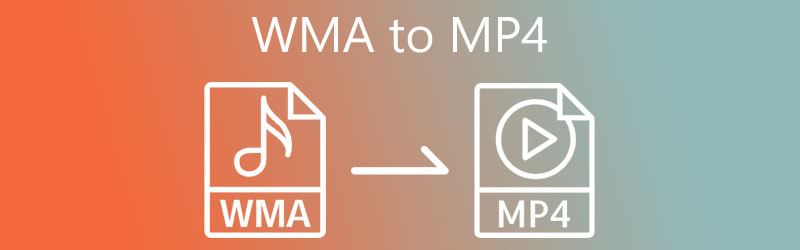

1. rész: WMA konvertálása MP4-re ingyen
Íme néhány módszer a WMA ingyenes MP4-re konvertálására.
1. Vidmore Free Video Converter
Vidmore Free Video Converter egy internetes eszköz, amelyet tagság nélkül is használhat. Fantasztikus haver a WMA MP4 formátumba való ingyenes konvertálásában. A legtisztább hang- és videokonverter, ez az online alkalmazás számos fájlformátum között konvertál, miközben lehetővé teszi a kimeneti fájlok minőségének teljes ellenőrzését.
Rugalmas alkalmazás, a Vidmore Free Video Converter Mac és Windows eszközökkel is működik, így számos helyzetre kiváló választás. Ezenkívül a többi webhely-konvertálóval ellentétben a Vidmore Free Video Converter funkciója teljes mértékben korlátozott. Ezzel a web-alapú eszközzel konvertálhatja fájljait anélkül, hogy aggódnia kellene a lehetőségek korlátozása miatt. Lépésről lépésre szóló stratégiát is készítettünk a követendő dolgok egyszerűsítésére.
1. lépés: Lépjen a Vidmore Free Video Converter webhelyre, és töltse le az indítót a ikonra kattintva Fájlok hozzáadása az átalakításhoz gomb. Az indító telepítése után indulhat.
2. lépés: A WMA fájl kiválasztásához kattintson a gombra Fájlok hozzáadása konvertáláshoz doboz kétszer. Sok hangsáv egyidejű konvertálásával a fájlok hozzáadása időt takarít meg.
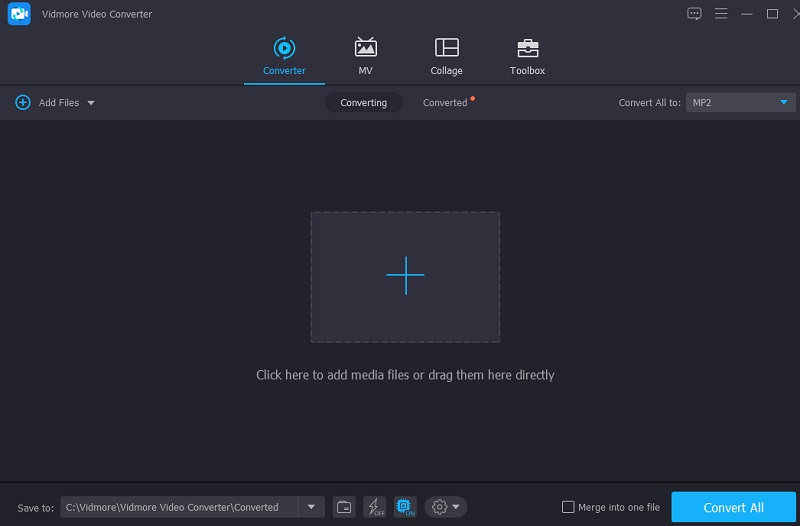
3. lépés: Ezután kattintson a Film gombot a képernyő jobb oldalán. Ezenkívül számos videofájl-formátumot kínál, amelyek közül választhat. Ezután a jobb oldali legördülő menüből válassza ki MP4 mint a formátum.
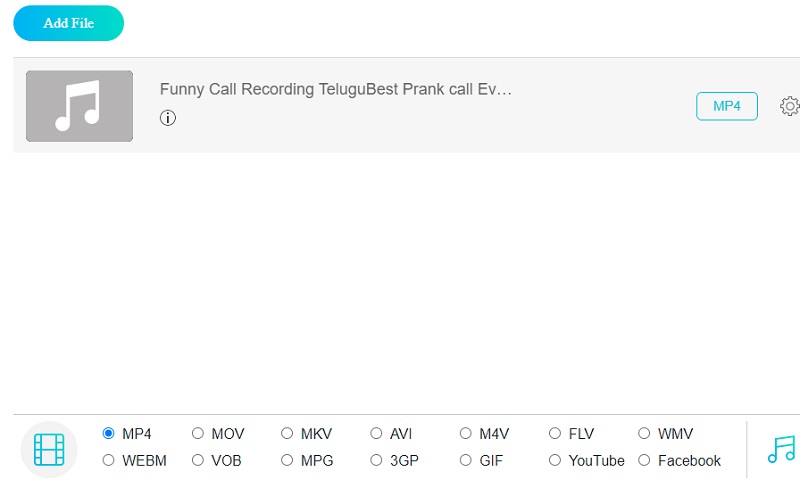
A videó bitrátájának beállításához kattintson a gombra Beállítások gombot az audiolejátszó jobb oldalán. A folyamat befejezéséhez kattintson a gombra rendben hogy becsukja az ablakot.
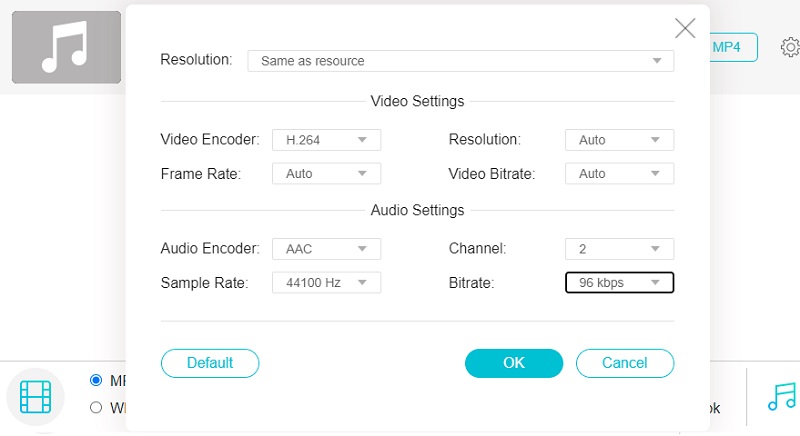
4. lépés: Fájl konvertálásához először kattintson a Alakítani gombot, lépjen a megfelelő mappába, és nyomja meg a gombot Mappa kiválasztása ikont az eszköztáron. A hangját másodpercek alatt MP4 formátumba konvertálja a Vidmore Free Video Converter.
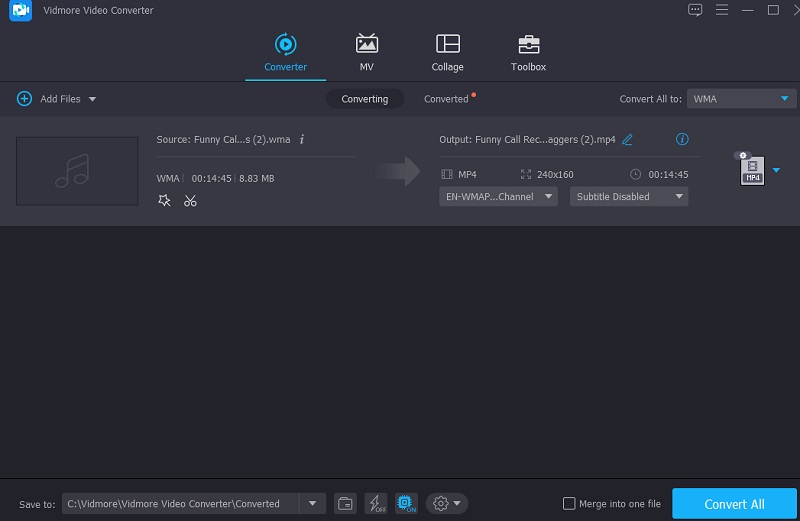
2. VLC Media Player
A VLC egy jól ismert médialejátszó a Windows operációs rendszert futtató személyi számítógépekhez. Ez egy ingyenes szoftver, amely letölthető és bármely Windows verzión használható. A hagyományos audio- és videoformátumok széles skáláját képes gyorsan lejátszani, és számos további lejátszási lehetőséget és lehetőséget kínál. Ezzel a funkcióval percek alatt MP4 formátumúvá alakíthatja a WMA-fájlt az alábbi eljárásokat követve.
1. lépés: A számítógépen indítsa el a VLC-t, és válassza ki a Média opciót a képernyő bal felső sarkában. Akkor válassz Több fájl megnyitása a legördülő menüből, és várja meg, amíg a párbeszédpanel megjelenik a képernyőn.
2. lépés: Adja hozzá a konvertálni kívánt WMA-fájlt a párbeszédpanelhez úgy, hogy kiválasztja azt a listából Hozzáadás menü. Válaszd ki a Alakítani opciót a menüből, amely akkor jelenik meg, ha a melletti nyílgombra kattint Játék gomb.
3. lépés: Válassza ki a Beállítások preferenciái szerint, és válassza ki MP4 mint a kimeneti formátum. Ha minden a helyére került, válassz Alakítani a legördülő menüből, és a fájl megváltozik, és a kívánt helyre menti.
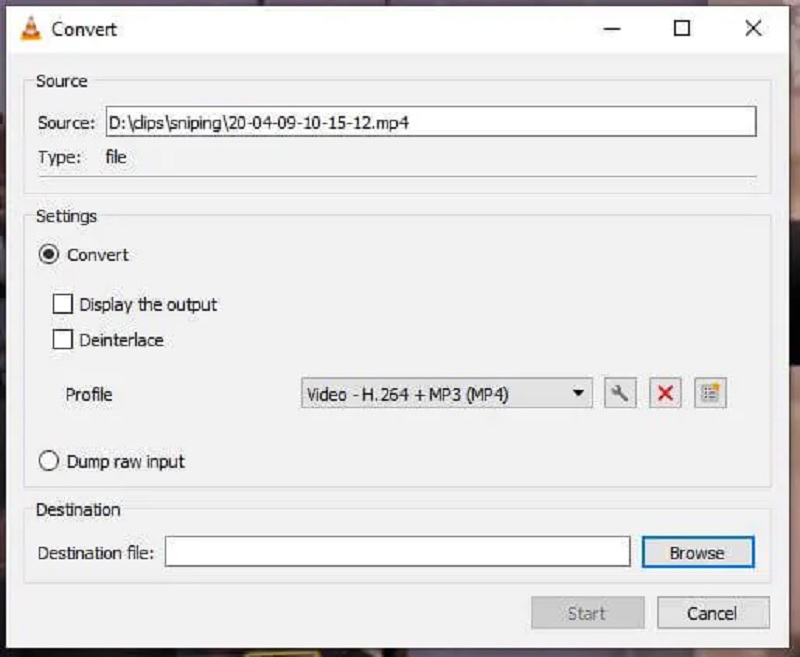
2. rész. A WMA MP4 formátumba konvertálásának legjobb módja
Mivel az internetes programoknak korlátai vannak, különösen a fájlméret, ragaszkodhat az asztali verzióhoz. Ezzel lehet adni Vidmore Video Converter egy hajrá! Ez egy audio és video konverter egyben. Ez a program letölthető Windows és Mac eszközökre. Ez azt jelenti, hogy nem lesz probléma, bármilyen operációs rendszert használ is. A Vidmore Video Converter több mint 200 audio- és videofájltípust fogad el. Lehetővé teszi a hangsávok módosítását is a bitráták számának, a mintavételezési sebességnek és a csatornának a feltüntetésével.
Ezenkívül a Vidmore Video Converterrel könnyű tárgyalni. A felhasználók élvezik ezt a programot az elsődleges felülete miatt. Végül pedig nagyon időtakarékos, mert ez a program lehetővé teszi a kötegelt konvertálást.
Az alábbi négy lépésben tájékozódhat arról, hogy ez a program hogyan konvertálja a WMA-t MP4-re.
1. lépés: Először is helyesen kell telepítenie a programot. Ezt pedig csak a gomb megérintésével teheti meg Ingyenes letöltés gombot a program főoldalán. Folytassa az indító futtatásának engedélyezésével.
2. lépés: Elkezdheti feltölteni WMA fájljait a programba. Kezdje a gombra kattintva Fájlok hozzáadása a főablak bal oldalán. A képernyő közepén látható merőleges vonalakra is kattinthat.
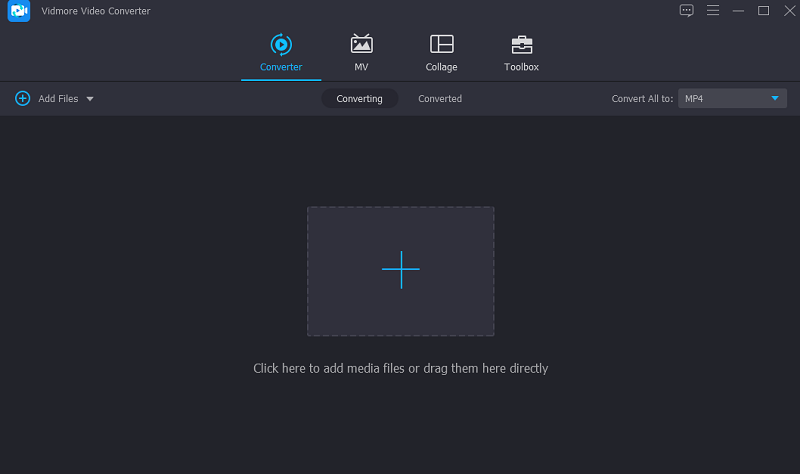
3. lépés: A következő lépés a legördülő profilban való folytatás, amelyet a fájl miniatűrje mellett fog látni. Miután a Profil lapon látni fogja a Hang és videó szakasz. Keresse meg a MP4 formátum a Videó szakasz.
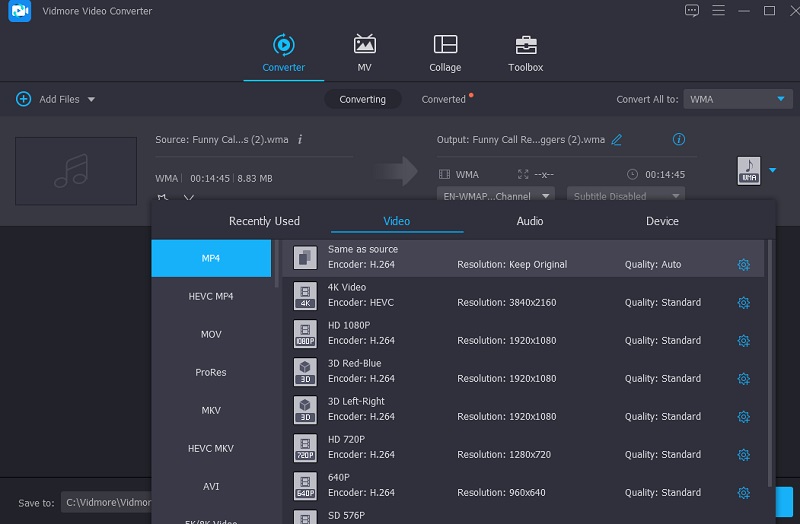
Ha látja az MP4 formátumot, látni fogja a Beállítás ikon a formátum mellett. Ha inkább módosítani szeretné a hangsáv minőségét, kattintson erre az ikonra. A változtatások véglegessé tételéhez érintse meg a gombot Újat készíteni gomb.
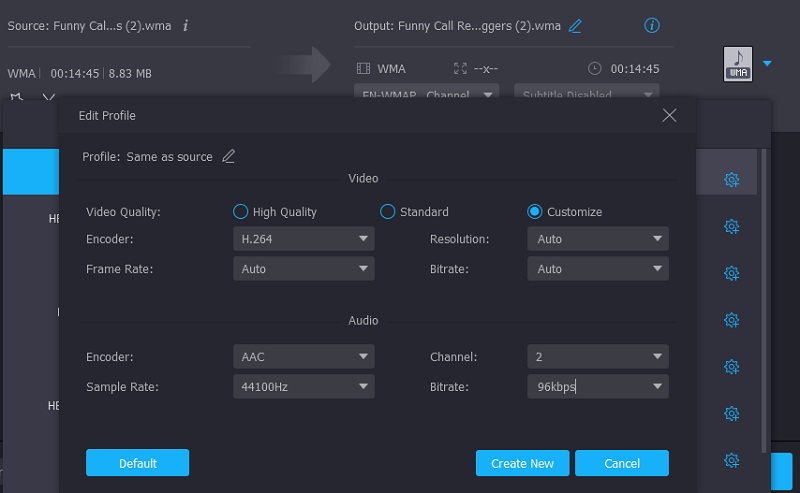
4. lépés: Végül a WMA MP4-re konvertálásához nyomja meg a gombot Összes konvertálása gombot lent, és várja meg, amíg a folyamat befejeződik.
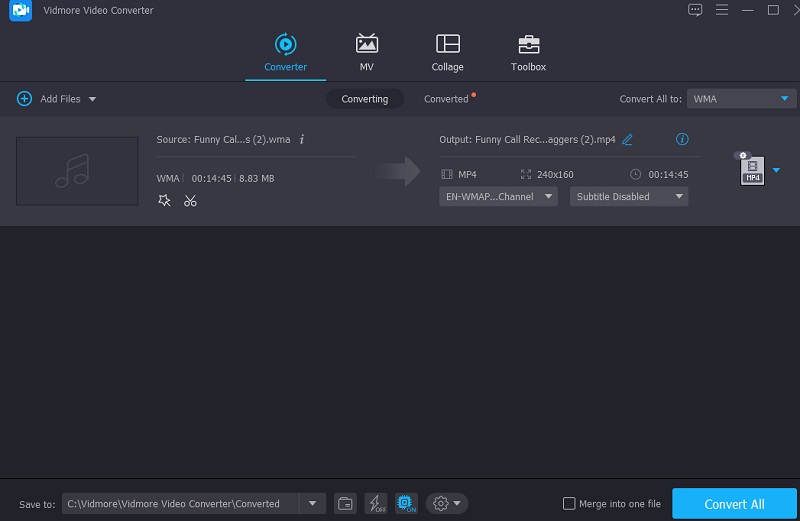
3. rész. GYIK a WMA MP4 formátumba konvertálásával kapcsolatban
Mire alkalmas a WMA fájl?
Még alacsony bitsebesség mellett is, például 64 Kbps, kiváló hangminőséget biztosít, mint az MP3. A nagyfrekvenciás információ tekintetében felülmúlja a nem béna mp3 fájlokat. A WMA egy olyan formátum, amely ideális Windows operációs rendszerekhez.
Mi a hátránya az MP4 formátumnak?
Ha problémák merülnek fel a kodekekkel vagy a lejátszó kompatibilitásával, akkor bizonyos körülmények között előfordulhat, hogy a hang nem lesz szinkronban a képpel. Ezenkívül, mivel egyetlen fájl tartalmazhat hangot és videót, valamint számos egyéb metaadatot is, a lejátszás vagy szerkesztés jelentős mennyiségű CPU-erőforrást igényelhet.
A WMA jobb formátum az MP3-nál?
Míg a WMA bitsebessége alacsonyabb, mint az MP3, kiváló hangminőséget biztosít alacsonyabb bitsebességgel, ami kisebb fájlméretet eredményez.
Következtetések
A WMA formátum kiváló hangformátum, különösen a Windows operációs rendszert használók számára. Ez a fajta formátum azonban nem kompatibilis bizonyos eszközökkel. Ezért mások ezt a formátumot konvertálják másikra, például MP4-re. Ha szeretné átalakítani a fájlt, függjön a WMA-MP4 konvertáló szoftver felett.


